Les fonctions FACT et DOUBLE FACT dans Excel sont idéales pour calculer rapidement la factorielle d'un nombre. Pour utiliser ces fonctions, entrez simplement le nombre pour lequel vous souhaitez calculer la factorielle dans une cellule, puis entrez la fonction appropriée. Par exemple, pour calculer la factorielle de 5, vous saisiriez ce qui suit dans une cellule : =FACT(5) Cela renverrait la valeur 120, qui est la factorielle de 5. Pour calculer la factorielle double de 5, vous entreriez ce qui suit dans une cellule : =FAIT DOUBLE(5) Cela renverrait la valeur 60, qui est la double factorielle de 5. Ces fonctions sont idéales pour calculer rapidement des factorielles, mais gardez à l'esprit qu'elles ne peuvent être utilisées que pour des nombres entiers positifs. Si vous essayez de les utiliser avec un entier négatif ou un décimal, vous obtiendrez une erreur.
 Microsoft Excel, Fonction FACT ou FACTDOUBLE sont à la fois des fonctions mathématiques et trigonométriques. Fonctions mathématiques et trigonométriques dans Excel effectuer des calculs mathématiques, y compris des opérations arithmétiques de base, des sommes et des produits conditionnels, des exposants, des logarithmes et des rapports trigonométriques. La fonction FACT dans Excel renvoie la factorielle d'un nombre. La factorielle d'un nombre renvoie le nombre 1*2*3…*. La fonction FACTDOUBLE renvoie la factorielle double d'un nombre. La formule et la syntaxe des fonctions FACT et FACTDOUBLE sont données ci-dessous.
Formule et syntaxe
FAIT
Formule : FAIT (nombre)
Syntaxe : Nombre : nombre non négatif qui nécessite une factorielle. Si le nombre n'est pas un entier, il est tronqué. Requis.
cómo borrar el historial en netflix visto recientemente
FAITDOUBLE
Formule : FACTDOUBLE (nombre)
Syntaxe : valeur pour laquelle la factorielle double est renvoyée. Si le nombre n'est pas un entier, il est tronqué. Requis.

Suivez les étapes ci-dessous pour apprendre à utiliser FACT ou FACTDOUBLE dans Microsoft Excel.
Comment utiliser la fonction FACT dans Excel
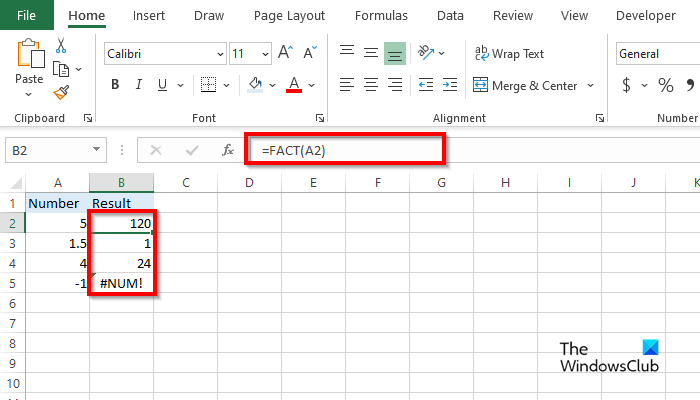
- lancement Microsoft Excel .
- Saisissez vos coordonnées ou utilisez les coordonnées existantes.
- Tapez la cellule où vous voulez mettre le résultat = FAIT(A2)
- Appuyez sur Entrée pour voir le résultat. Le résultat a été 120.
- Faites maintenant glisser la poignée de remplissage vers le bas pour voir plus de résultats.
- Vous verrez dans les résultats qu'une valeur numérique négative donnera une erreur #NUMBER.
Il existe deux autres méthodes pour utiliser la fonction FACT.
Première méthode est de cliquer sur Effets bouton dans le coin supérieur gauche de la feuille de calcul Excel.
Un Fonction d'insertion Une boîte de dialogue apparaîtra.
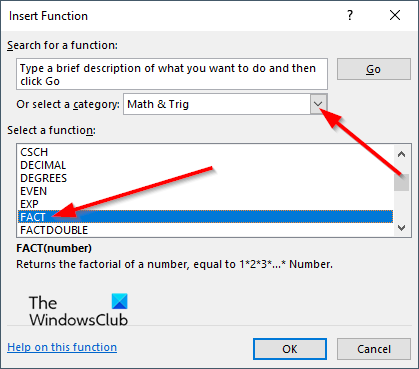
Dans la boîte de dialogue de la section Choisir une catégorie , Choisir Mathématiques et trigonométrie de la liste.
Au chapitre Sélectionner la fonction , choisir FAIT fonction de la liste.
Puis clique BIEN.
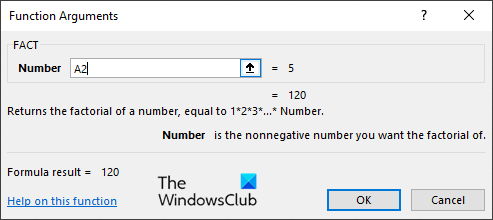
UN Arguments de la fonction la boîte de dialogue s'ouvrira .
Tapez dans la zone de saisie la cellule que vous souhaitez convertir.
Puis clique BIEN .
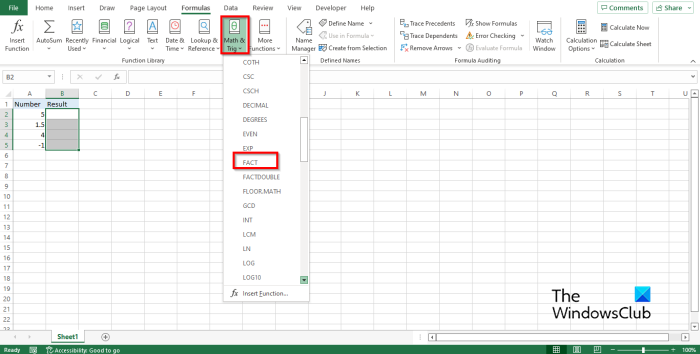
Deuxième méthode est de cliquer sur Formules onglet et cliquez Mathématiques et trigonométrie bouton dans Bibliothèque de fonctions groupe.
Sélectionnez ensuite FAIT de menu déroulant.
UN Arguments de la fonction une boîte de dialogue s'ouvrira.
Suivez la même méthode dans Méthode 1 .
Puis clique BIEN .
Comment utiliser la fonction DOUBLE FACT dans Excel
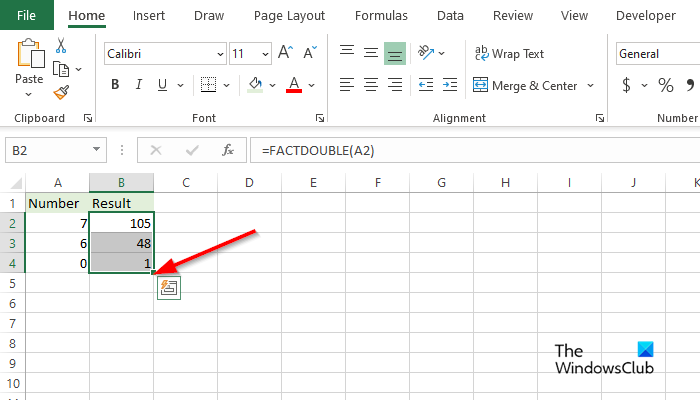
- lancement Microsoft Excel .
- Saisissez vos coordonnées ou utilisez les coordonnées existantes.
- Tapez la cellule où vous voulez mettre le résultat = FAIT DOUBLE(A2)
- Appuyez sur Entrée pour voir le résultat. Le résultat a été 105.
- Pour 7 , nombre impair, factoriel double équivaut à 7*5*3 .
- Pour 6 , un nombre pair, le nombre factoriel double est équivalent à 6*4*2 .
Comme pour la fonction Fact, il existe deux autres méthodes d'utilisation de la fonction FACTDOUBLE.
Première méthode est de cliquer sur Effets bouton dans le coin supérieur gauche de la feuille de calcul Excel.
cancelar tinta instantánea hp
Un Fonction d'insertion Une boîte de dialogue apparaîtra.
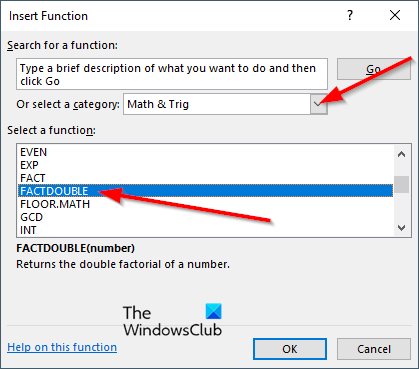
Dans la boîte de dialogue de la section Choisir une catégorie , Choisir Mathématiques et trigonométrie de la liste.
Au chapitre Sélectionner la fonction , choisir FAITDOUBLE fonction de la liste.
Puis clique BIEN.
UN Arguments de la fonction la boîte de dialogue s'ouvrira .
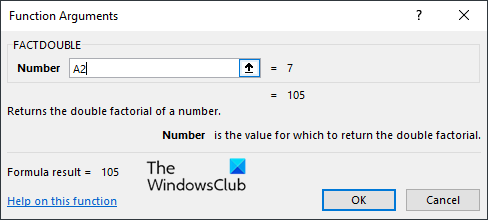
Tapez dans la zone de saisie la cellule que vous souhaitez convertir.
Puis clique BIEN .
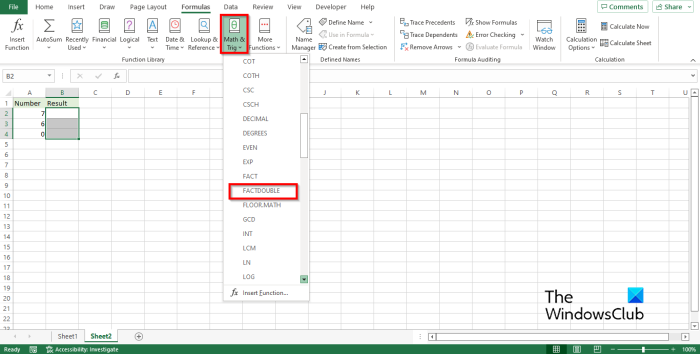
cómo instalar apache en windows 10
Deuxième méthode est de cliquer sur Formules onglet et cliquez Mathématiques et trigonométrie bouton dans Bibliothèque de fonctions groupe.
Sélectionnez ensuite FACTDOUBLE от menu déroulant.
UN Arguments de la fonction une boîte de dialogue s'ouvrira.
Suivez la même méthode dans Méthode 1 .
Puis clique BIEN .
Nous espérons que vous comprenez comment utiliser la fonction FACT ou DOUBLE FACT dans Excel.
Quels types de données Excel utilise-t-il ?
Il existe 4 types de données dans Microsoft Excel. Ce:
- Texte : Ces données comprennent l'alphabet, les chiffres et les caractères spéciaux.
- Nombre : ces données incluent tous les types de nombres, tels que les grands nombres, les fractions et les échelles.
- Logique : Les données sont soit TRUE soit FALSE
- Erreur : les données s'affichent lorsqu'Excel détecte une erreur ou des données manquantes.
LIRE : Comment utiliser les fonctions MINVERSE et MMULT dans Excel
Comment vérifier si une cellule contient une formule dans Excel ?
Suivez ces étapes pour rechercher des cellules contenant des formules :
- Sélectionnez une cellule ou une plage de cellules.
- Accédez à l'onglet Accueil, cliquez sur le bouton Rechercher et sélectionner, puis sélectionnez Aller à Spécial.
- Cliquez sur Formules si vous devez décocher des cases sous Formules.
- Cliquez ensuite sur OK.
LIRE : Comment utiliser la fonction TEXPLIT dans Excel.















